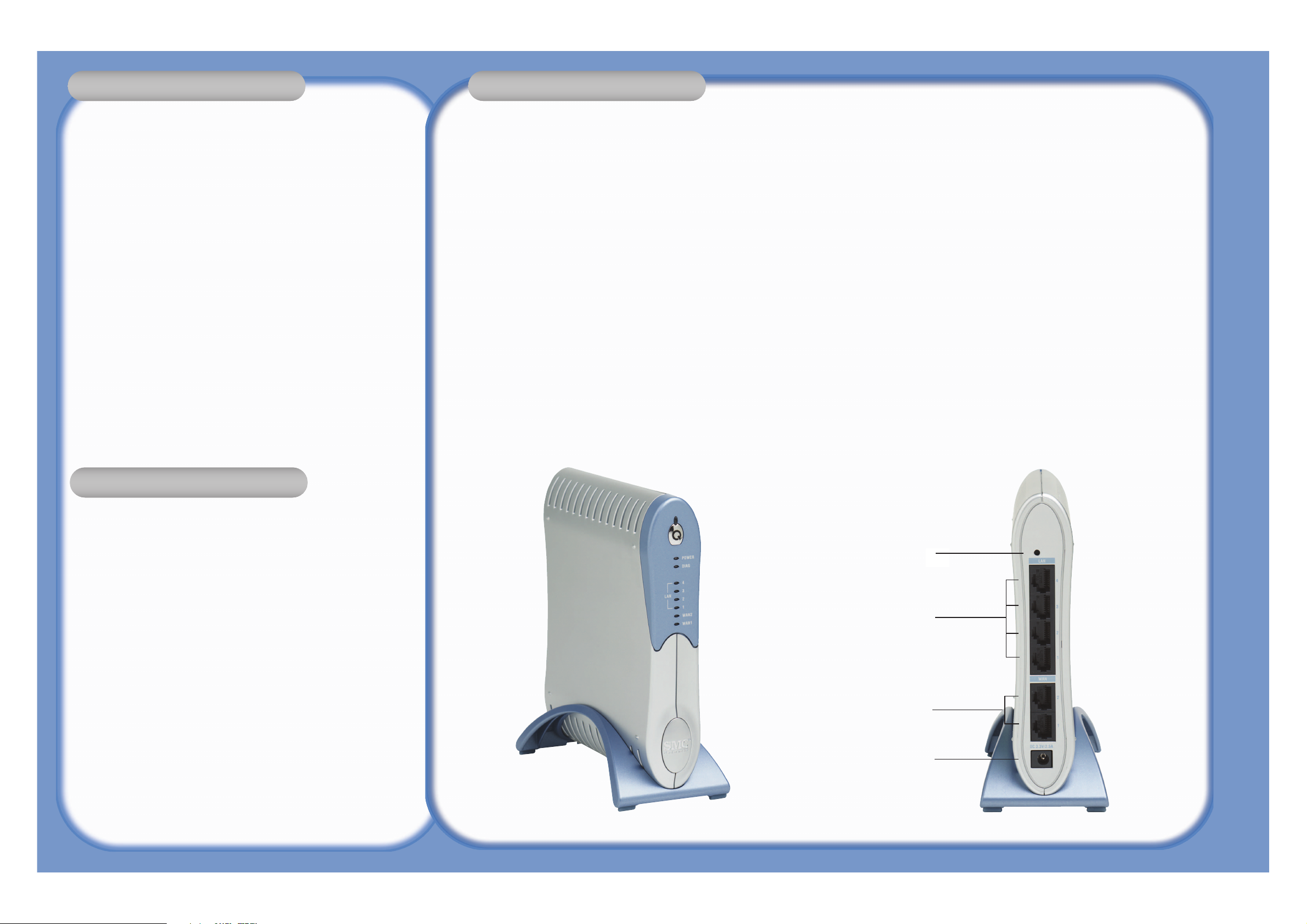
Der SMCBR24Q Router verfügt über Folgendes:
• 2 RJ-45-WAN-Verbindungen mit automatischer 10/100-Mbit/s-Erkennung.
• 4 RJ-45-LAN-Verbindungen mit automatischer 10/100-Mbit/s-Erkennung.
• 1 Gleichstromanschluss (3,3 V/2,5 A).
• 1 Reset-Taste.
• 1 Hot-Taste [QoS].
Vor derseite
LED-Anzeigen:
• Netz [POWER]
Grün Ein: Eingeschaltet.
• Diagnose [DIAG]
Orange Ein: System nicht bereit.
Orange Aus: System bereit.
• Ta ste [Q ]
Grün Ein: Taste Ein.
• WAN-Ports [1] und [2]
Grün Ein: Ethernet-Verbindung.
Grün blinkt: Aktivität.
• LAN-Ports [1], [2], [3] und [4]
Grün Ein: Ethernet-Verbindung.
Grün blinkt: Aktivität.
Rückseite
1. Reset-Taste [Reset] - Durch Drücken und sofortiges Loslassen dieser Taste
setzen Sie das Gerät zurück. Wenn das Gerät aus irgendeinem Grund auf die
Werkseinstellungen zurückgesetzt werden muss und nicht auf die
Benutzerschnittstelle zugegriffen werden kann (z. B. wenn Sie das Kennwort
geändert und vergessen haben), drücken Sie die Taste [Reset] 10 Sekunden
lang. Beim Zurücksetzen des Routers auf die Werkseinstellungen gehen alle
Konfigurationsänderungen verloren.
2. LAN-Ports ([1], [2], [3] und [4]) - Es stehen vier Ethernet-LAN-Ports für die
Verbindung zu PCs, Netzwerkdruckern oder ähnlichen Geräten zur Verfügung.
Beachten Sie die Beschriftung. Eine LAN-LED auf der Vorderseite ist einem Port
auf der Rückseite zugeordnet. Port [1] ist der LAN-LED [1] zugeordnet, Port [2] ist
der LAN-LED [2] zugeordnet usw. Wenn ein Gerät nicht ordnungsgemäß über ein
geeignetes Ethernet-Kabel angeschlossen ist, leuchtet die entsprechende LED
nicht.
3. WAN-Ports ([1] und [2]) - Es gibt 2 Ethernet-WAN-Ports, die mit einer Kabel- oder
einer DSL-Leitung verbunden werden können. Beachten Sie die Beschriftung. Eine
WAN-LED auf der Vorderseite ist einem Port auf der Rückseite zugeordnet. WANPort [1] ist der WAN-LED [1], WAN-Port [2] ist der WAN-LED [2] zugeordnet. Wenn
ein Gerät nicht ordnungsgemäß über ein geeignetes Ethernet-Kabel angeschlossen
ist, leuchtet die entsprechende LED nicht.
4. Netz - An diese Buchse wird das mitgelieferte Netzteil (3,3 V/2,5 A)
angeschlossen.
Prüfen Sie nach dem Auspacken des SMCBR24Q den Packungsinhalt, um
sicherzustellen, dass folgende Teile geliefert wurden.
• 1 SMCBR24Q Router mit vier Ports.
• SMC EZ Installations- und Dokumentations-CD.
• Installationskurzanleitung.
• 1 Ethernet-Kabel.
• 1 Netzteil (3,3 V/2,5 A).
Informieren Sie bitte sofort Ihren Händler, wenn Teile fehlen, falsch sind oder
Beschädigungen aufweisen. Heben Sie, wenn möglich, den Karton und die
Originalverpackung auf. Sie benötigen diese, wenn Sie das Produkt zurücksenden.
Bitte lassen Sie das Produkt registrieren und aktivieren Sie die Produktgarantie
auf der SMC-Website: www.smc.com
Um den SMCBR24Q installieren und anschließen zu können, müssen folgende
Voraussetzungen erfüllt sein:
• Ein PC mit Windows 9x/Me/2000/XP, MAC OS 8.x oder eine spätere Version
oder Linux/Unix.
• Bei jedem PC muss ein kabelbasierender Netzwerkadapter ordnungsgemäß
installiert sein.
• Internet Explorer/Netscape Navigator 5.0 oder spätere Version.
• Ein externes Kabel- oder DSL-Modem.
• Ein CD-ROM-Laufwerk.
Hinweis: Ein CD-ROM-Laufwerk ist nur erforderlich, falls Sie Ihren Router mit
der EZ Installations-CD konfigurieren möchten. Der Prozess kann manuell über
die Web-Schnittstelle ausgeführt werden.
TECHNISCHER SUPPORT
In den USA und in Kanada:
(Rund um die Uhr, 7 Tage die Woche)
(800) SMC-4-YOU
Tel.: (949) 679-8000
Fax: (949) 679-1481
In Europa:
Unsere Ansprechpartner sind unter www.smc.com
und www.smc.de aufgeführt.
INTERNET
E-Mail-Adresse:
techsupport@smc.com
Treiberaktualisierungen:
Bitte wählen Sie unter www.smc.de oder
www.smc.de den Bereich „SUPPORT“ und dann
„Treiber & mehr“.
World Wide Web:
http://www.smc.de/ oder http://www.smc.com/
MMooddeellllnnuummmmeerr:: SSMMCCBBRR2244QQ
1
2
3
4
Systemanforderungen
Systemanforderungen
LieferumfangLieferumfang
Hardwarebeschreibung
Hardwarebeschreibung
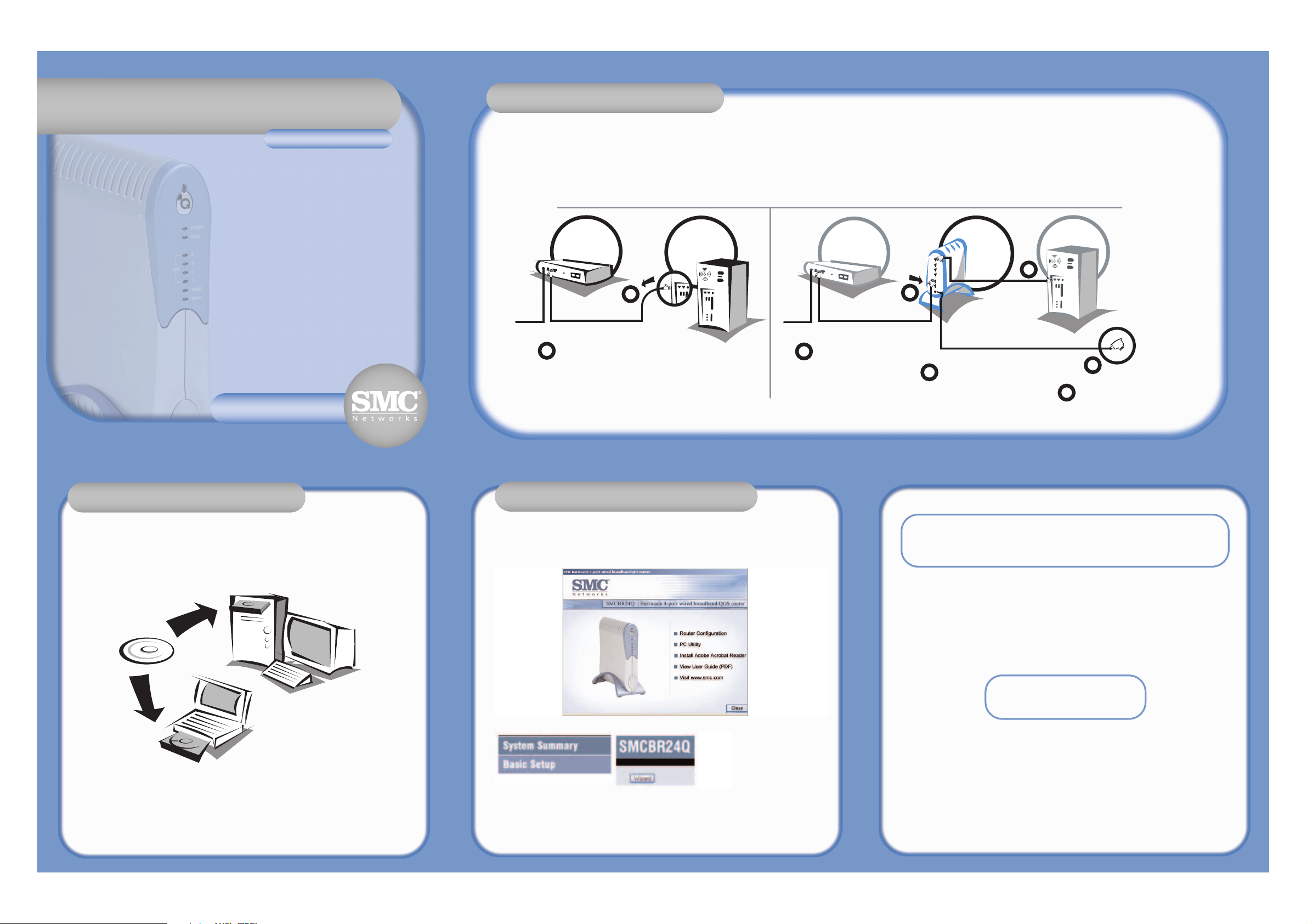
Herzlichen Glückwunsch zum Kauf Ihres SMCBR24Q Wired QoS-Routers mit vier Ports. Diese Installationskurzanleitung führt Sie durch die wenigen und einfachen Schritte, mit denen Sie den
neuen Router in Betrieb nehmen. Weitere Informationen und zusätzliche Konfigurationsangaben können Sie dem Benutzerhandbuch auf der CD-ROM entnehmen.
Bevor Sie die EZ Installations-CD verwenden können, müssen Sie Ihren neuen SMCBR24Q Router über den WAN-Port 1 an ein DSL- oder Kabelmodem anschließen. Sie müssen mindestens einen
Computer an einen der LAN-Ports anschließen, um den Router zu konfigurieren. Gehen Sie zum Einrichten dieses anfänglichen Netzwerks wie folgt vor.
SMCBR24QSMCBR24QSMCBR24QSMCBR24Q
Die von SMC Networks, Inc. (SMC) bereitgestellten Informationen sind nach bestem Wissen und Gewissen richtig und
zuverlässig. SMC übernimmt jedoch keine Garantie für deren Verwendung und auch nicht für Verletzungen von Patenten
oder anderer Rechte Dritter, die aus ihrer Verwendung entstehen können. Im Rahmen von Patenten oder Patentrechten
von SMC wird keine Lizenz gewährt, weder stillschweigend noch auf andere Art. SMC behält sich vor, die Technischen
Daten jederzeit ohne vorherige Ankündigung zu ändern.
SMC Networks, Inc.
38 Te sla
Irvine, CA 92618
Copyright © SMC Networks, Inc., 2005. Alle Rechte vorbehalten. SMC ist ein eingetragenes Warenzeichen, Barricade
TM
ist ein Warenzeichen von SMC Networks, Inc.
Andere Produkt- oder Firmennamen sind Warenzeichen oder eingetragene Warenzeichen ihrer jeweiligen Inhaber.
Hinweis für Macintosh-/Linux-Benutzer:
Wenn Sie diesen Router in einer Nicht-Windows-Netzwerkumgebung einrichten wollen,
finden Sie Hinweise hierzu im Benutzerhandbuch, das sich im Ordner [manual]
(Handbücher) auf der CD-ROM befindet. Die EZ Installations-CD ist nicht mit Mac OS
und Linux kompatibel.
SMCBR24Q Web-Verwaltung:
Sie können über einen java-fähigen Web-Browser auf die web-basierenden
Verwaltungsfunktionen zugreifen, indem Sie http://192.168.2.1 in das Adressfeld des
Browsers eingeben.
Wenn Sie nicht auf die web-basierenden Verwaltungsfunktionen zugreifen können,
sehen Sie im Benutzerhandbuch nach, ob der Web-Browser ordnungsgemäß konfiguriert ist.
Standardeinstellungen:
IP-Adresse des Routers: 192.168.2.1
Benutzername für den Router: smcadmin
Kennwort für den Router: smcadmin
BREITBAND-
MODEM
Derzeitige Einrichtung
Barricade-Einrichtung
COMPUTER
ETHERNET-KABEL
KABEL-
ODER
DSL-
LEITUNG
BARRICADE
ROUTER
NETZKABEL
ETHERNETKABEL
COMPUTER
1
1
2
2
3
3
4
4
Wenn Sie das Modem und den Computer
an den Router angeschlossen haben,
können Sie das Netzteil in eine
Steckdose einstecken.
Lösen Sie das Ethernet-Kabel des
vorhandenen Modems von der
Rückseite Ihres Computers.
Schließen Sie den gelösten
Ethernet-Kabel-Anschluss an
den WAN-Port 1 des Routers an.
Sie können nun ggf. eine
zusätzliche Kabel- oder DSLLeitung an den WAN-Port 2
anschließen. Wenn nur eine
Leitung verfügbar ist, schließen
Sie sie standardmäßig an den
WAN-Port 1 an.
Verbinden Sie ein Ende des
Ethernet-Kabels in der
Verkaufspackung mit dem LANPort 1 und das andere Ende mit
dem Ethernet-Port-Anschluss
auf der Rückseite Ihres
Computers.
BREITBAND-
MODEM
ETHERNET-KABEL
KABEL-
ODER
DSL-
LEITUNG
Wenn Sie die im vorherigen Abschnitt beschriebene Einrichtung des Netzwerks beendet
haben, legen Sie die SMC Installations- und Dokumentations-CD in das CD-ROMLaufwerk ein.
Für die anfängliche Einrichtung wird empfohlen, den Installationsassistenten auf dem
Computer zu verwenden, der ursprünglich mit Ihrem Breitband-Internet-Anschluss verbunden wurde.
Hinweis: Die EZ Installations-CD funktioniert nur auf Windows-Computern. Bei anderen
Betriebssystemen muss der SMCBR24Q Router über die Web-Schnittstelle konfiguriert
werden. Ausführlichere Informationen finden Sie im Benutzerhandbuch. Die
Installations-CD startet automatisch. Wenn dies nicht der Fall ist, zeigen Sie den Inhalt
des CD-ROM-Laufswerks an und doppelklicken Sie auf das Router-Symbol.
Um die Installation des neuen SMCBR24Q Routers zu starten, klicken Sie auf den Link
[Router Configuration] (Router-Konfiguration) und geben Sie dann, wenn Sie dazu aufgefordert werden,
ssmmccaaddmmiinn
als Benutzernamen und
ssmmccaaddmmiinn
als Kennwort ein.
Klicken Sie links auf den Link [Basic Setup] (Basiskonfiguration) und klicken Sie dann oben
in der Mitte der Seite auf die Schaltfläche [Wizard] (Assistent).
HHiinnwweeiiss::
Die CD enthält auch ein Handbuch zu PC-Hilfsprogrammen.
Hardwareinstallation
Hardwareinstallation
Verwenden der Installations-CD
Verwenden der Installations-CD
Installations-CD
Installations-CD
BarricadeTMWired QoS-Breitband-Router
mit vier Ports
Barricade
TM
Wired QoS-Breitband-Router
mit vier Ports
Installationskurzanleitung
